마이크로소프트 윈도우 악성 소프트웨어 제거 도구
윈도우10과 윈도우11에 악성 소프트웨어 제거 도구가 기본으로 설치되어 있네요. 시작 메뉴에서는 볼 수 없지만, Win-R 키를 누르면 나오는 실행 윈도우에서 mrt 입력하고 엔터키를 눌러서 실행할 수 있습니다. 흠~ 윈도우에 넣었음에도 굳이 실행 아이콘을 만들지 않은 마이크로소프트사의 깊은 뜻을 가늠하기 어려운데요, 그러나 실시간 검사 기능이 없고 치료 기능만 있어서 과연 소용이 있을까도 싶네요.
마이크로소프트 윈도우 악성 소프트웨어 제거 도구를 윈도우7부터 제공했었군요. 윈도우 XP 때는 무료 악성 소프트웨어 제거 프로그램으로 AdAware를 사용했던 것 같습니다. AdAware도 실시간 검색은 안 되고 치료 기능만 있었죠. 윈도우에 설치되어 있으니 프로그램을 찾아다닐 필요가 없으니 나쁠 거야 없겠지만, 왠지 계륵 같습니다.
실시간 검사와 차단 기능이 없어서 시큰둥합니다만, 그래도 있다는 것을 알아 두는 것이 좋겠습니다. 요즘 컴퓨터가 이유 없이 느려진 것 같다 싶으면 한 번 돌려 보는 것이죠.
악성 소프트웨어 제거 도구 실행 방법
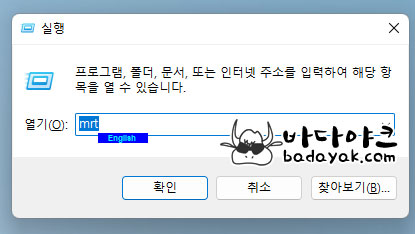
윈도우 악성 소프트웨어 제거 도구 실행 방법은 간단합니다. Win-R키를 누른 후에 mrt 입력하고 엔터키를 누르면 됩니다. Windows Malicious Software Removal Tool의 약자로 알고 있는데요, 실행 파일 이름이 mrt.exe로 짧아서 외우기 쉽습니다.
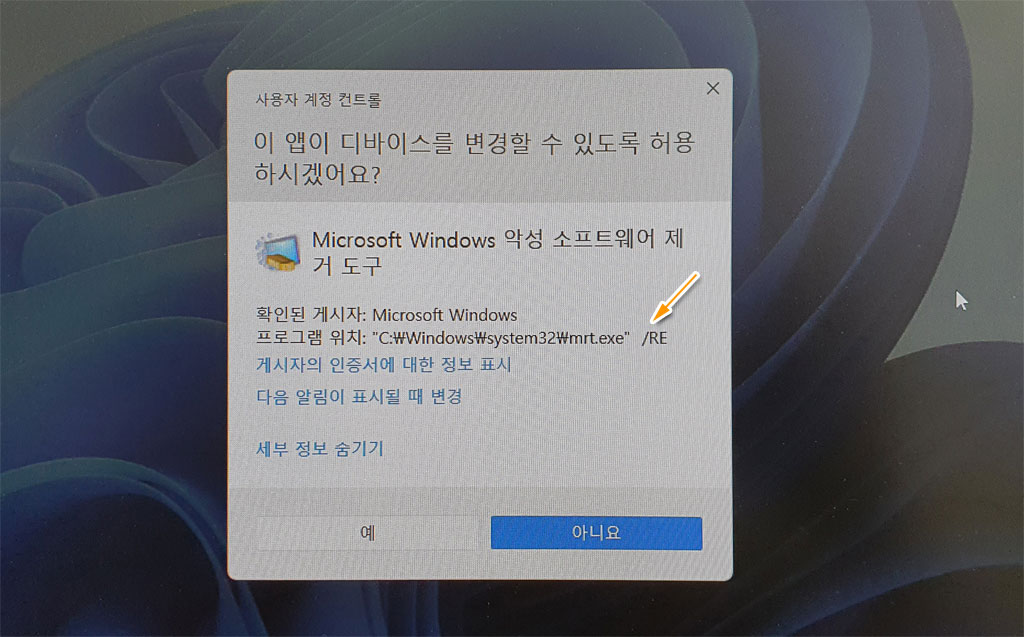
실행하면 권한을 확인합니다. mrt의 실행 파일이 C:\Windows\system32\mrt.exe에 있군요. 자주 사용한다면 바로가기 단축 아이콘을 직접 만들어서 바탕화면이나 시작 메뉴에 등록하면 되겠습니다. 본문 하단에 mrt.exe의 바로가기 단축 아이콘을 만드는 방법을 소개하겠습니다.
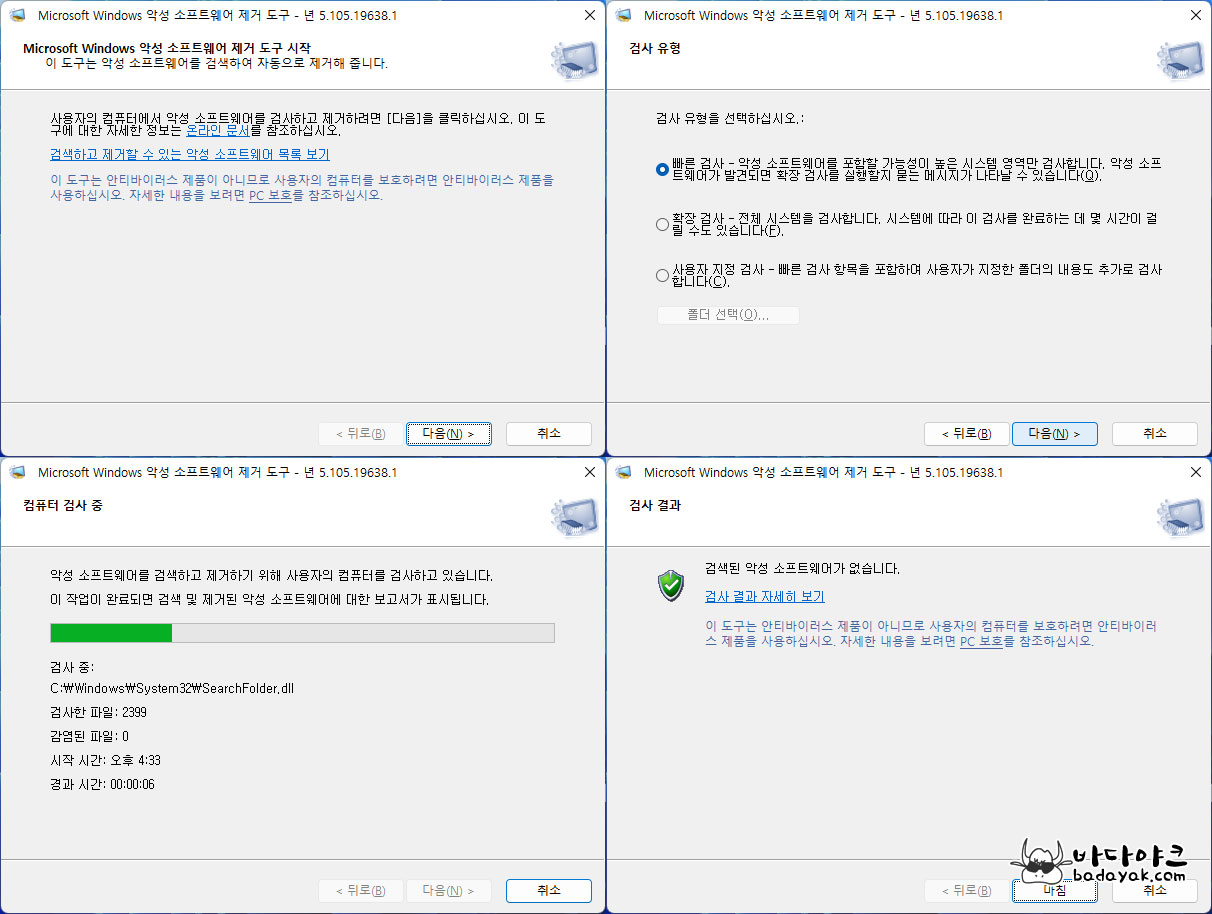
컴퓨터 내에 있는 파일을 대상으로 하므로 빠른 검사, 확장 검사, 사용자 지정 검사로 선택해서 실행할 수 있습니다. 치료 기능만 있는 프로그램이라서인지 화면 구성은 소박합니다.

마지막 화면에서 검사 결과 자세히 보기를 클릭하면 어떤 악성 소프트웨어에 대해서 검사를 하고 치료할 수 있는지 알 수 있습니다.
윈도우 악성 소프트웨어 제거 도구 바로가기 단축 아이콘 만들기
윈도우 탐색기에서 직접 생성
파일을 찾기가 좀 성가시지만, 윈도우 탐색기에서 단축 아이콘을 만들 수 있습니다.
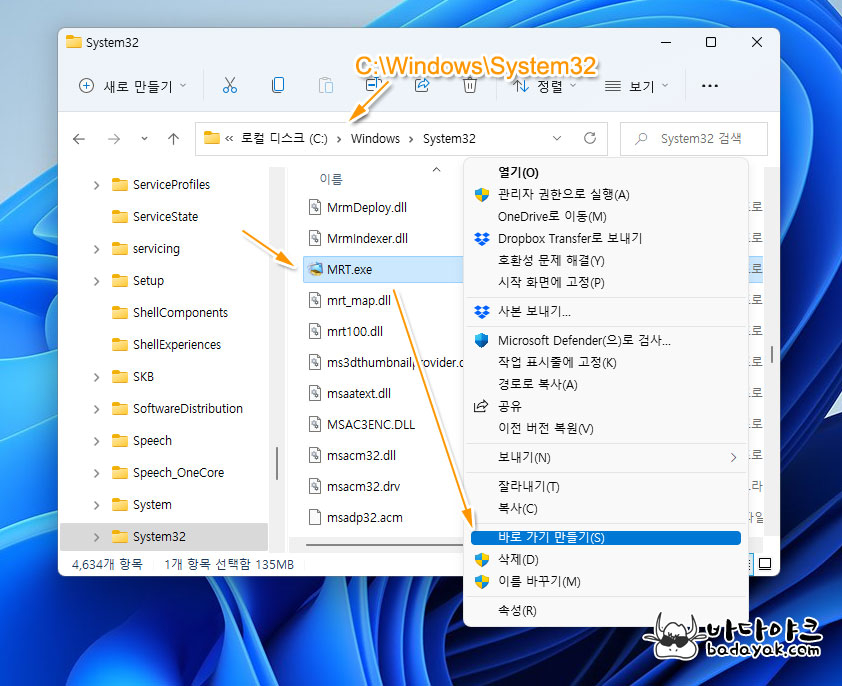
윈도우 탐색기를 실행하고 주소창에 c:\Windows\System32를 입력하고 엔터키를 누릅니다. 검색 창에서 mrt를 입력하거나 파일 목록에서 직접 mrt.exe를 찾아서 마우스 오른쪽 버튼 메뉴 "바로 가기 만들기"를 실행해서 아이콘을 생성합니다.
마우스 오른쪽 버튼 메뉴로 바로가기 만들기
단계가 몇 번 거치지만, 바로가기 단축 아이콘을 만들기에는 가장 쉽고 간단합니다.
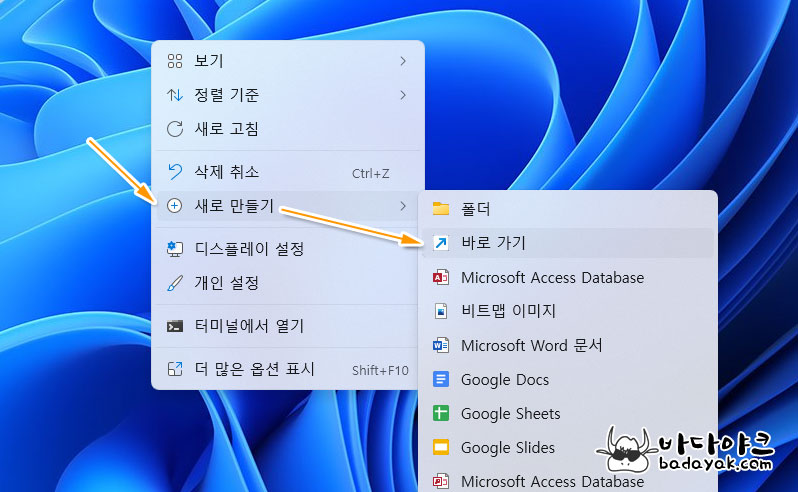
바탕화면에서 마우스 오른쪽 버튼을 클릭하고 새로 만들기>>바로 가기 메뉴를 차례로 클릭합니다.
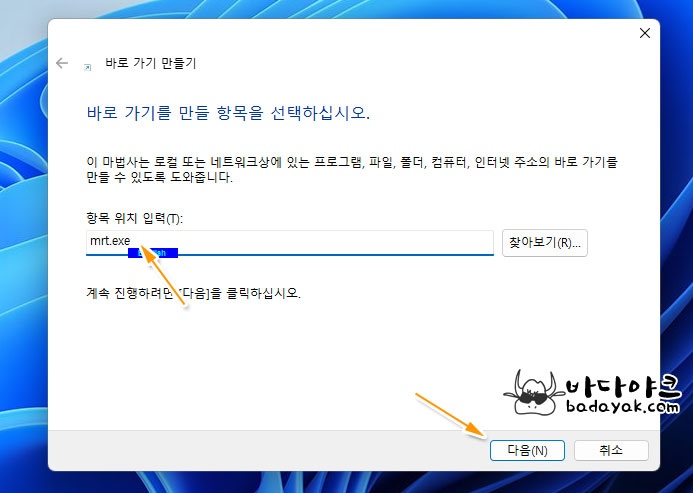
항목 위치 입력에 "mrt.exe"라고 입력하고 다음 버튼을 클릭합니다.
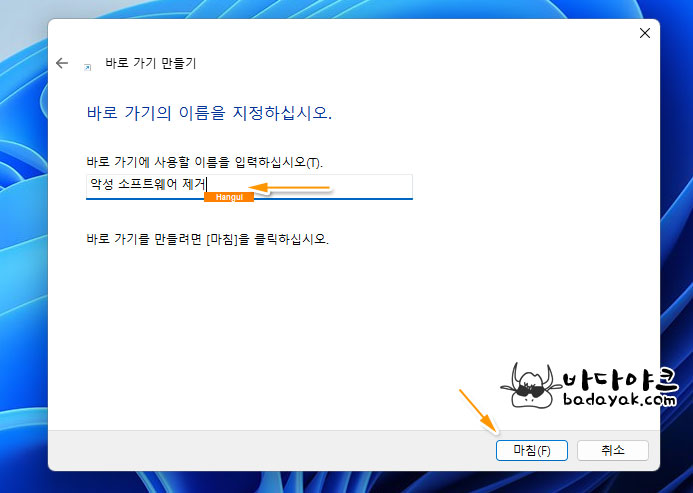
단축 아이콘에 표시될 적당한 이름을 입력하고 마침을 누르면 바로가기 단축 아이콘 만들기가 완료됩니다.

바탕화면에 만들어진 악성 소프트웨어 제거 도구 바로가기 아이콘입니다.
악성 소프트웨어 실시간 검사 프로그램
사족입니다만, 어쩌면 마이크로소프트 악성 소프트웨어 제거 도구에 실시간 검사 기능이 있다고 해도 사용할지 모르겠네요. 악성 소프트웨어를 실시간으로 검사해 주는 프로그램을 사용해 본 적이 있는데요, 엄청 귀찮아집니다. 새로운 프로그램을 설치해서 실행했는데, 자동으로 윈도우 시작 프로그램으로 등록하면 시스템 영역에 접근했네, 어떤 폴더에 파일을 생성하네 하면서 정상적인 작동에도 할까요 말까요 묻거든요.
이런 수고가 있어야 컴퓨터를 안전하게 관리할 수 있겠지만, 하루에도 여러 번 물어오는 질문에 일일이 답하는 것이 짜증이 나고 괜히 불안해집니다. 질문 내용이 어려워서 이해하기 어렵기도 해서 허용해야 하느지 말아야 하는지 몰라서 판단하기가 두려워집니다. 그러나 허용을 거절하면 프로그램이 꺼져 버립니다. 아, 이것 참.
그래서 불안에 떠니 실시간 악성 코드 검사 프로그램을 제거했습니다. 대신에 사이트 방문이나 이메일 첨부 파일에 매우 주의하고 있습니다.
'컴퓨터 > 마이크로소프트' 카테고리의 다른 글
| 윈도우11 22H2 작업 표시줄 그룹화 해결 주의!! (0) | 2022.10.04 |
|---|---|
| 윈도우10·11 클립보드 파일로 저장 기록하는 방법 두 가지 (1) | 2022.09.05 |
| 윈도우 11 작업표시줄 그룹화 해제 간단 방법 (0) | 2022.08.30 |










